【2025最新】iPodでSpotifyの音楽を再生する方法「超簡単!」
昔のiPodでSpotifyの音楽を聴きたい——そう思っても、iPod Classic/Nano/Shuffleなど旧型モデルはSpotifyに非対応のため、そのままでは再生できません。
でもご安心を。本記事では、Spotifyの曲を簡単にiPodで再生できる方法を紹介します。専用の変換ソフトを使えば、DRMを解除して音楽を高音質のままダウンロード・転送でき、手持ちのiPodでもSpotifyの曲を自由に楽しめます。
➡「使えない」を「使える」に変える方法、ぜひ最後までチェックしてみてください!
iPodでSpotifyは使えますか?
iPodでSpotifyを利用できるかどうかは、モデルによって大きく異なります。以下で、Spotifyに対応しているモデルと非対応モデルをわかりやすく紹介します。
✅ Spotifyに対応しているiPod
iPod Touch(第5世代以降)
- iOS 9以上に対応していれば、App StoreからSpotifyアプリをインストールして利用可能
- 無料プランでもストリーミング再生OK
- ただし、オフライン再生にはPremiumアカウントが必要
- Premiumなら広告なし&楽曲のダウンロード再生も可能
さらに、古いiPodには非対応なので注意!
❌ Spotifyに非対応のiPod
iPod Shuffle/iPod Nano/iPod Classic/iPod Touch 第4世代以前
- Spotifyアプリをインストールできない
- Wi-Fi通信非対応
- ストリーミング非対応
- そのままではSpotifyの曲を再生できない
👉 このようなモデルでSpotifyを楽しむには、 「Spotify音楽変換ソフト」でDRMを解除し、曲をMP3などに変換&転送する必要があります。詳しい手順やおすすめの変換ソフトは、この後のセクションで詳しく解説します!
iPodに対応した形式でSpotifyから音楽をダウンロードし、PCに保存する
「TuneFab Spotify音楽変換」を使えば、Spotifyの曲をiPodに入れて自由に再生できます。
Spotifyからダウンロードした楽曲は通常保護されたOgg形式で保存されており、iPodではそのまま再生できませんが、本ソフトを使えば、MP3などiPod対応形式に変換してスムーズに転送できます。
プレイリストやアルバムもまるごと変換できるので、旧型iPodでもSpotifyの音楽をオフラインでたっぷり楽しめます。
Spotify Freeでも使えるのも嬉しいポイント。まずは試して、その便利さを体感してみてください!
「TuneFab Spotify音楽変換ソフト」の主な特徴:
- 最新のWindows・macOSにも対応
- Spotify FreeとPremiumの両方に対応
- 最大35倍速の高速でSpotifyの音楽を変換・ダウンロード・保存可能
- MP3、M4A、FLAC、WAV、AIFF、ALACなどの出力フォーマットをサポート
- ワンクリックでSpotifyのアルバムやプレイリスト全体をソフトに追加
- 曲のIDタグ情報をそのまま保持して変換可能
- 最高320 Kbpsの高音質まで出力可能
- 変換リストの並べ替えが可能
- Spotifyビデオポッドキャストもオーディオに変換できる
Spotifyの音楽を形式変換・ダウンロードする手順
ステップ1、ソフトを起動
ソフトを起動し、「Spotify」を選択して自分のSpotifyアカウントにログインします。
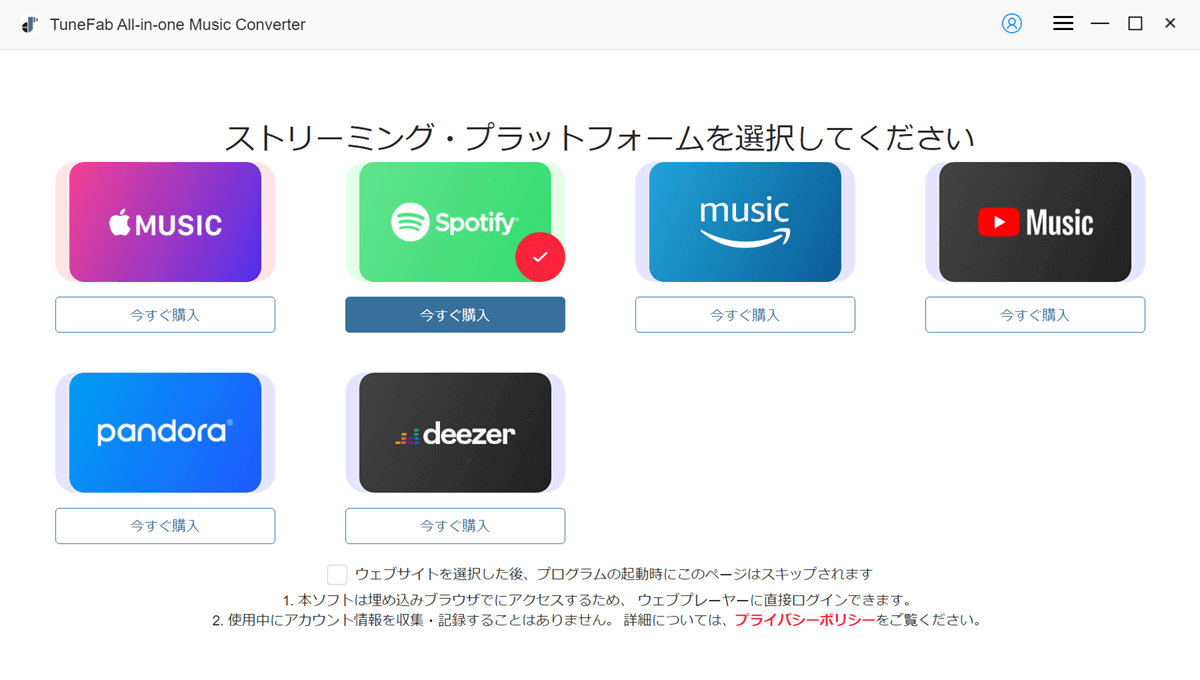
ステップ2、iPodに聴きたいSpotifyの楽曲を追加
iPodに転送したい曲やプレイリスト、アルバムを検索し、カバー画像の「変換リストに追加」をクリック、またはカバー画像を右側のサイドバーに直接ドラッグします。
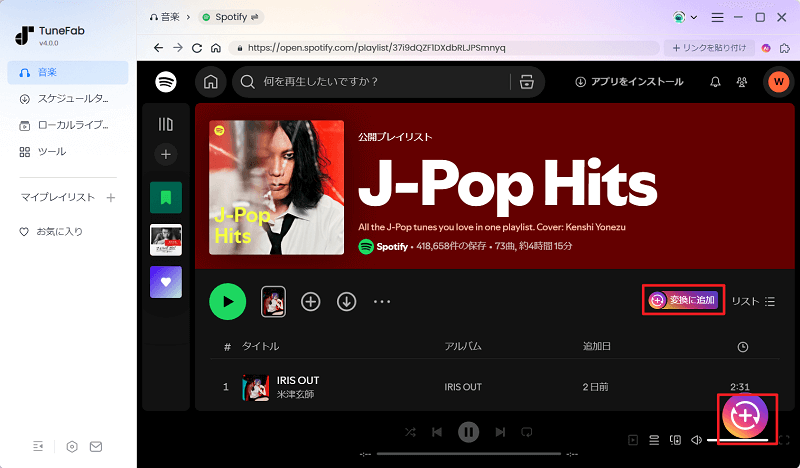
ステップ3. 出力形式を選択
曲の追加が完了したら、右側のサイドバーを開き、出力形式や音質などを設定します。左下では保存先のフォルダも自由に指定できます。
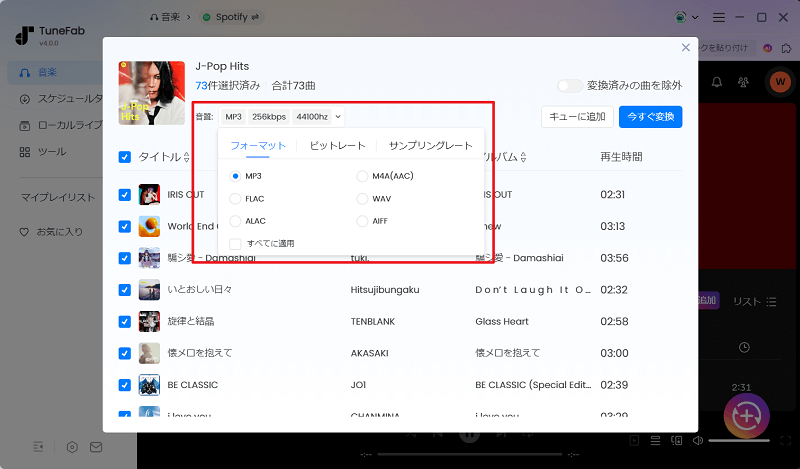
ステップ4. 変換完了
画面の左下にある出力先の「選択」ボタンやソフトの「設定」画面では出力フォルダを変更できます。
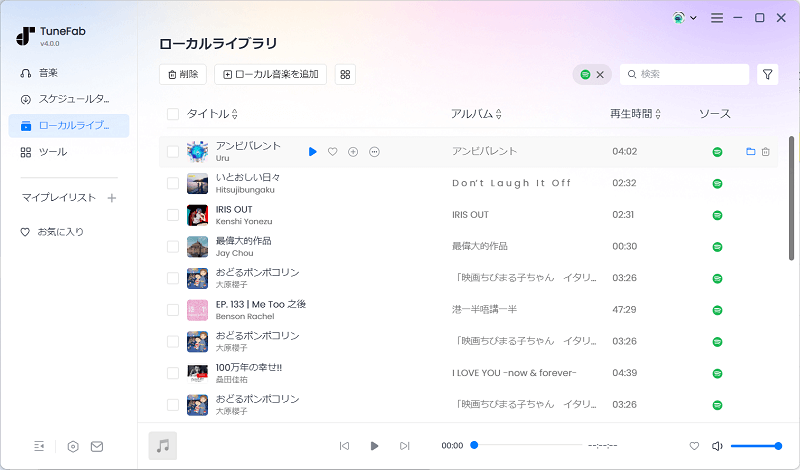
上記はSpotifyの楽曲をiPod Shuffle、Nano、Classicモデルに転送する最初のステップです。「TuneFab Spotify音楽変換」を利用すれば、Spotify FreeでもPremiumでも、DRM保護されたSpotifyの楽曲を高音質のまま、iPodをはじめとする多くのデバイスで対応可能な形式に変換し、パソコンに保存できるため、DRMの制限やメンバーシップの制限をすべて解除し、好きな音楽をいつでもどこでも再生できます。興味があれば今すぐソフトの機能を試用してください。
⇩デスクトップソフトの導入は難しい場合、次のTuneFab Web版を一応体験してみてください。iPodで聴きたいSpotify音源の共有リンクを貼ると、ブラウザからそのままMP3に無料変換して保存できます⇩

リンク分析中...
*1分間以上応答ない場合はリトライしてください。
Song Name
Sabrina Carpenter
iTunesを使って変換したSpotifyの音楽をiPodに転送する方法
変換が完了したSpotifyの楽曲は、パソコンに音楽ファイルとして保存されます。あとはiTunesを使って、iPodに簡単に転送するだけです。以下の手順で操作してください。
ステップ1、iTunesに楽曲を追加
iTunesを起動し、「ファイル」>「ライブラリにファイルを追加」または「フォルダーをライブラリに追加」を選択します。保存先から変換済みのSpotify楽曲を選んで追加します。
「TuneFab Spotify音楽変換」 はSpotifyの楽曲をMP3やM4Aに変換して保存できるソフトで、音質もそのまま。iPod転送前の準備はこれ一本でOK!
ステップ2、iPodと同期
iPodをPCに接続すると、iTunesが自動的に認識し、画面左上にiPodのアイコンが表示されます。「ミュージック」で先ほど追加した変換済みのSpotifyの楽曲を確認し、「ミュージックを同期」で同期したい曲やプレイリストなどを選び、「同期」を押してください。これで指定した曲はiTunesからiPodに同期されます。
ステップ3、iPodで再生
同期が完了したら、iPod Shuffle、Nano、Classicなどの旧型iPodでもSpotifyの音楽を再生できます。iPodをPCから安全に取り外し、いつでもどこでもSpotify音楽を楽しみましょう!
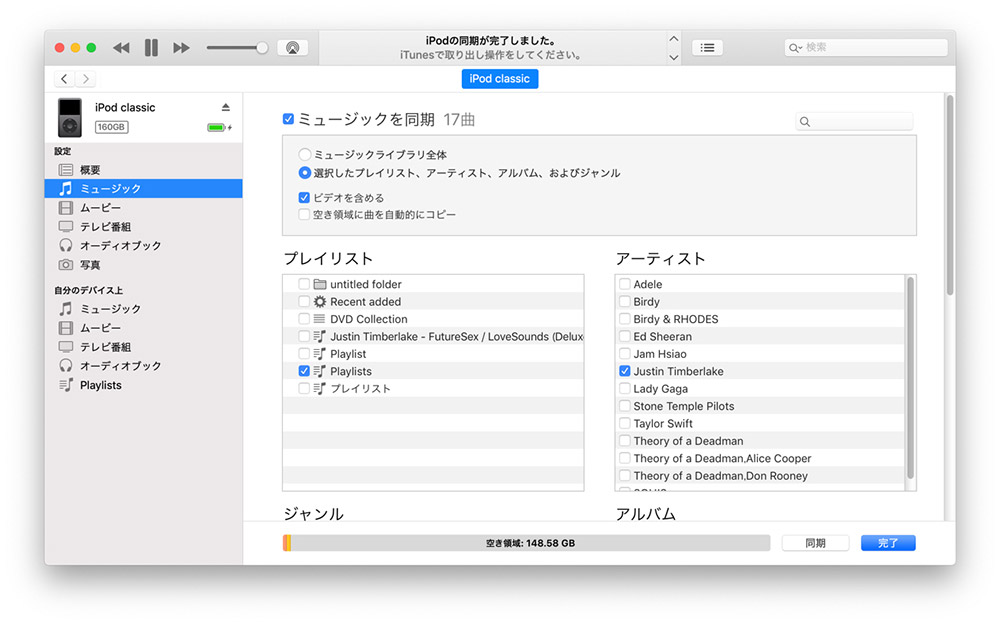
まとめ
この記事では、Spotifyの楽曲をDRMフリーの音楽ファイルに変換し、iPodに転送して再生する方法を紹介しました。「TuneFab Spotify音楽変換」を使えば、変換から転送までスムーズに行えます。
このソフトを使えば、Spotify Freeでも有料プランでも、曲・プレイリスト・アルバムをMP3などに変換可能。iPod Shuffle、Nano、Classicといった旧型モデルでも、Spotifyの音楽をオフラインで自由に楽しめます。変換した曲はiPodだけでなく、スマホやウォークマンなど様々なデバイスでも再生できるのも嬉しいポイント。
「iPodでSpotifyが聴けたらいいのに」と思っていた方は、ぜひこの機会に「TuneFab Spotify音楽変換」を試してみてください。今すぐダウンロードして、お気に入りのSpotify楽曲をiPodでも楽しもう!
コメント
0 件のコメント







 MP3 にダウンロード
MP3 にダウンロード



評価(0)